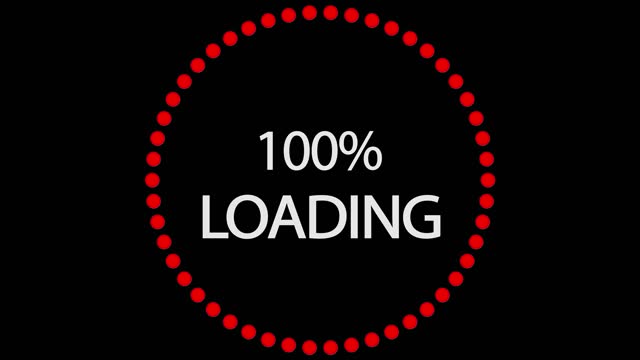Šiame straipsnyje pateiksime operacinės sistemos įdiegimo procesą žingsnis po žingsnio. Mūsų pavyzdžiu bus Windows 10, tačiau dauguma žingsnių yra panašūs ir kitoms operacinėms sistemoms.
Pasiruošimas
Prieš pradedant operacinės sistemos įdiegimą, turite:
- Įsigyti operacinės sistemos licenciją. Windows 10 gali būti nusipirkta per Microsoft svetainę.
- Atsisiųsti operacinės sistemos ISO failą. Po pirkimo, turėtumėte gauti galimybę atsisiųsti ISO failą, kuris yra operacinės sistemos instaliacijos failas.
- Sukurti įdiegimo laikmeną. ISO failą galite perkelti į USB laikmeną naudojant specialias programas, tokią kaip „Rufus”. Svarbu, kad USB laikmena turėtų bent 8 GB laisvos vietos.
BIOS/UEFI nustatymai
Prieš pradedant įdiegimą, turite nustatyti BIOS/UEFI, kad kompiuteris pirmiausia krautųsi iš jūsų įdiegimo laikmenos.
- Restartuokite kompiuterį. Restartuokite kompiuterį ir, kai jis pradeda krautis, paspauskite specialų klavišą (dažniausiai DEL, F2, F10, F12), kad patektumėte į BIOS/UEFI nustatymus.
- Keiskite „Boot order”. Ieškokite nustatymo, vadinamo „Boot Order” arba „Boot Priority”. Įsitikinkite, kad jūsų įdiegimo laikmena yra pirmoje vietoje.
- Išsaugokite ir išeikite. Paspauskite F10 arba rinkitės „Save and Exit”, kad išsaugotumėte pakeitimus ir išeitumėte iš BIOS/UEFI.
Operacinės sistemos įdiegimas
- Paleiskite įdiegimą. Po BIOS/UEFI nustatymų pakeitimo, kompiuteris turėtų krautis iš jūsų įdiegimo laikmenos ir pradėti operacinės sistemos įdiegimą.
- Sekite įdiegimo vedlį. Operacinės sistemos įdiegimas paprastai yra gana tiesmukas. Sekite įdiegimo vedlį, pasirinkite norimą kalbą, laiko ir valiutos formatą, įveskite licencijos raktą ir sutikite su licencijos sutartimi.
- Pasirinkite diską įdiegimui. Pasirinkite, kur norite įdiegti operacinę sistemą. Jei norite suformatuoti diską, pasirinkite diską ir paspauskite „Format”. Atminkite, kad formavimas ištrins visus duomenis nuo disko!
- Leiskite įdiegimui vykti. Įdiegimas gali užtrukti šiek tiek laiko, priklausomai nuo jūsų kompiuterio specifikacijos. Kai įdiegimas bus baigtas, kompiuteris automatiškai perkrausis.
Pabaigos nustatymai
- Nustatykite pirmą kartą paleidžiant. Po perkrovimo, turėtumėte būti pasveikinti Windows 10 „Pradžios” ekrane. Čia galėsite pasirinkti savo regioną, prisijungti prie Wi-Fi, prisijungti arba sukurti Microsoft paskyrą, ir pritaikyti privatumo nustatymus.
Sveikiname! Jūs sėkmingai įdiegėte operacinę sistemą. Atminkite, kad naujai įdiegtą sistemą reikia atnaujinti, kad gautumėte visus saugumo patobulinimus ir pakeitimus. Taip pat gali prireikti atnaujinti ar įdiegti tam tikrus draiverius, kad visi jūsų kompiuterio komponentai veiktų tinkamai.